
Windowsi töölauad võimaldavad meil töötada täisekraanirakendustega samas arvutis, ilma et peaksime maksimeerima ja minimeerima rakendusi, mida me sel ajal kasutada tahame. Igal töölaual saame avada nii palju rakendusi kui soovime, rakendusi nad hoiavad alati kehtestatud korda.
Kui vahetame lauaarvutite vahel, jäävad rakendused ikkagi samasse kohta, mis võimaldab meil ekraanil korraga kasutada erinevaid rakendusi täielik või jagatud lihtsalt töölaua muutmisega, kus me oleme. Kui meil on kirjutuslaudade arv väga suur, on parim, mida teha saame, nimetada need.
Andes igale töölauale erineva nime, saame seda teha kiiremini ja hõlpsamini ära tunda, millised rakendused selles on, fantastiline meetod, kui meil on palju rakendusi koos avatud, kuid me ei kasuta seda pidevalt, kuid nad on selleks, et midagi üles kirjutada, otsida ... kuid nad peavad seal olema.
Kuidas Windowsi töölaudu ümber nimetada
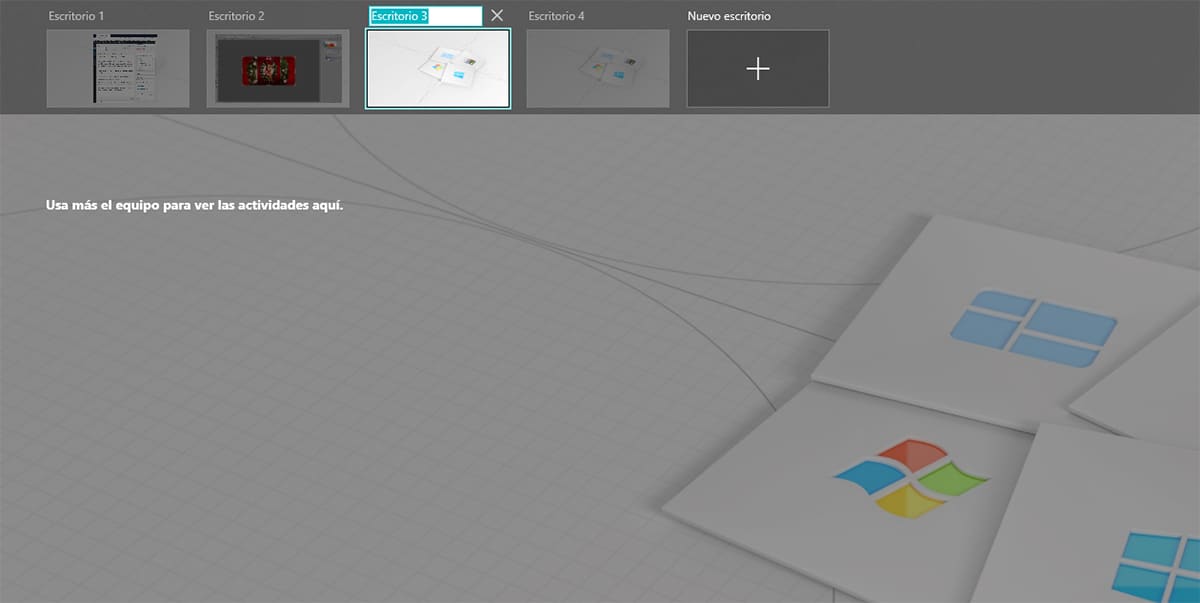
- Windowsi töölaudade nime muutmiseks peate kõigepealt pääsema ülesandevaate juurde Cortana otsingukastist paremal asuva nupu kaudu.
- Järgmisena peame viima hiire selle töölaua nime kohale, mille soovite ümber nimetada, ja vajutage kaks korda, et sisestada meile praegu kuvatav nimi.
- Lõpuks vajutame Enter, et kontrollida, kuidas töölaual loodud uus nimi on juba saadaval.
Kuidas kiiresti töölaua vahel vahetada
Kuigi on tõsi, et nupu Task View abil saame kiiresti oma arvutis loodud erinevate töölaudade vahel vahetada, kui nende loomisel on loodud kord, saame nende vahel klaviatuuri otsetee kaudu kiiresti vahetada Ctrl + Windowsi klahv + kuupäev paremale või vasakule, sõltuvalt töölaua asukohast.